1、搭建telnet服务器
2、搭建dhcp服务器
3、搭建dns服务器
4、搭建sendmail服务器
5、搭建ftp服务器
6、搭建web服务器 安装 apache tomcat
7、搭建samba服务器
一、搭建telnet服务器
1、查看是否有telnet服务
|
1
|
rpm –qa|grep telnet |
显示:telnet-0.17-39.el5 还需安装telnet-server-0.17-39.el5
2、挂载
|
1
2
3
|
mkdir /mnt/cdrommount –t iso9660 /dev/cdrom /mnt/cdrom |
3、找到server文件夹
|
1
|
cd /mnt/cdrom/server |
4、安装telnet服务
|
1
2
3
|
ls telnet*rpm –ivh telnet-server-0.17-39.el5.i386.rpm |
5、检查安装
|
1
|
rpm -qa|grep telnet |
6、开启23端口
chkconfig --list 查看端口是否开启
chkconfig telnet on 或 service telnet start 或 ntsysv
7、用"telnet ip地址"登录,退出ctrl + d
二、搭建dhcp服务器
1、查看是否有dhcp服务
|
1
|
rpm –qa|grep dhcpt |
2、挂载
|
1
2
3
|
mkdir /mnt/cdrommount –t iso9660 /dev/cdrom /mnt/cdrom |
3、找到server文件夹
|
1
|
cd /mnt/cdrom/server |
4、安装dhcp服务
|
1
2
3
|
ls dhcp*rpm –ivh dhcp-3.05-18.el5.i386.rpm |
5、检查安装。
|
1
|
rpm -qa|grep dhcp |
6、配置文件
实例文件vi /usr/share/doc/dhcp-3.05/dhcpd.conf.sample
租约实效文件vi /var/lib/dhcpd/dhcpd.leases
复制配置文件
|
1
2
3
|
cp /usr/share/doc/dhcp-3.05/dhcpd.conf.sample /etc/dhcpd.confvi /etc/dhcpd.conf |
①修改子网subnet、子网掩码netmask、路由routers、dns服务器
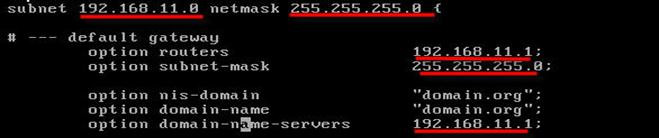
②可分配地址段

③租约
![]()
④为指定的计算机保留ip

7、开启端口
chkconfig --list 查看端口是否开启
chkconfig dhcpd on 或 service dhcpd start 或 ntsysv
三、搭建dns服务器
1、查看是否有dns服务
|
1
|
rpm –qa|grep bind |
2、挂载
|
1
2
3
|
mkdir /mnt/cdrommount –t iso9660 /dev/cdrom /mnt/cdrom |
3、找到server文件夹
|
1
|
cd /mnt/cdrom/server |
4、安装dns服务
|
1
2
3
4
5
6
7
8
9
|
ls bind*rpm –ivh bind-9.3.4-10.el5.i386.rpmrpm –ivh bind-chroot-9.3.4-10.p1.el5.i386.rpmls caching*rpm –ivh caching-nameserver-9.3.4-10.p1.el5.i386.rpm |
5、检查安装
|
1
2
3
|
rpm -qa|grep bindrpm -qa|grep caching |
6、4个配置文件
(1)cd /var/named/chroot/etc
复制主配置文件 cp -p named.caching-nameserver.conf named.conf
|
1
|
vi named.conf |
修改15行为 listen-on port 53 { any; };
27行为 allow-query { any; };
(2)cd /var/named/chroot/etc
|
1
|
vi named.rfc1912.zones |
修改正向、逆向文件的名称

(3)配置正向解析文件
cd /var/named/chroot/var/named
cp -p localdomain.zone fendou.zone(正向解析文件名)
vi fendou.zone (正向解析文件名)

(4)配置逆向解析文件
cd /var/named/chroot/var/named
cp -p named.local 11.168.192(逆向解析文件名)
vi 11.168.192(逆向解析文件名)

7、开启端口
chkconfig --list 查看端口是否开启
chkconfig named on 或 service named start 或 ntsysv
四、搭建sendmail服务器
先在named.rfc1912.zones文件中添加正向、逆向区域,并在正向、逆向文件中加入相应内容。
(一)安装sendmail
1、查看是否有sendmail服务
|
1
|
rpm –qa|grep sendmail |
2、挂载
|
1
2
3
|
mkdir /mnt/cdrommount –t iso9660 /dev/cdrom /mnt/cdrom |
3、找到server文件夹
|
1
|
cd /mnt/cdrom/server |
4、安装sendmail服务
|
1
2
3
4
5
|
ls sendmail*rpm –ivh sendmail-cf-8.13.8-2.el5.i386.rpmrpm –ivh sendmail-doc-8.13.8-2.el5.i386.rpm |
5、检查安装
|
1
|
rpm -qa|grep sendmail |
6、配置文件
|
1
2
3
4
5
|
vi /etc/mail/sendmail.mc:set nu:116 |
修改addr = 0.0.0.0 对外开放

52行 安全认证
7、mc sendmail.mc > sendmail.cf
8、vi /etc/mail/local-host-names
加入fendoul.com,保存。
在ip设置中将dns中的hostname 改为fendou.com
9、service sendmail start
(二)安装dovecot
1、查看是否有dovecot服务
|
1
|
rpm –qa|grep dovecot |
2、挂载
|
1
2
3
|
mkdir /mnt/cdrommount –t iso9660 /dev/cdrom /mnt/cdrom |
3、找到server文件夹
|
1
|
cd /mnt/cdrom/server |
4、安装dovecot服务
|
1
2
3
4
5
6
7
|
rpm –ivh perl-dbi-1.5.2-2.el5.i386.rpmrpm –ivh mysql-5.045-7.el5.i386.rpmrpm –ivh postgresql-libs-8.1.11-1.el5_1.1.i386.rpmrpm –ivh dovecot-1.0.7-7.el5.i386.rpm |
5、检查安装
|
1
|
rpm -qa|grep dovecot |
6、配置文件
vi /etc/dovecot.conf
:set nu
:20
去掉20行前面的 #
改为protocols = imp imps pop3 pop3s
7、开启服务
|
1
2
3
4
5
|
service named startservice sendmail startservice dovecot start |
(三)使用sendmail发送邮件
1、创建用户
|
1
2
3
4
5
6
7
|
useradd -g mail -s /sbin/nologin test1 不具有登录权限passwd test1useradd -g mail -s /sbin/nologin test2passwd test2 |
2、发送邮件

3、查看邮件
|
1
|
vi /var/spool/mail/test2 或 vi /var/spool/mail/root |
五、搭建ftp服务器
1、查看是否有ftp服务
|
1
|
rpm –qa|grep vsftp |
2、挂载
|
1
2
3
|
mkdir /mnt/cdrommount –t iso9660 /dev/cdrom /mnt/cdrom |
3、找到server文件夹
|
1
|
cd /mnt/cdrom/server |
4、安装vsftp服务
|
1
2
3
|
ls vsftp*rpm –ivh vsftpd-2.0.5-12.el5.i386.rpm |
5、检查安装
|
1
|
rpm -qa|grep vsftp |
6、配置文件
|
1
|
vi /etc/vsftpd/vsftpd.conf |

项目说明:
(1)连接选项
|
1
2
3
|
listen_addresslisten_port |
(2)超时选项
57行: idle_session_timeout
(3)负载控制
max_clients 最大登录用户数
max_per_ip 同一ip下的链接数
anon_max_rate 匿名登录最大下载速率
user_config_dir=/etc/vsftpd/userconf/ 创建用户同名文件的存放目录
(4)用户选项
anonymous_enable 允许匿名登录
anon_root= /var/ftp/pub 显示用户
7、开启服务
chkconfig vsftpd on 或 service vsftpd start
8、使用ftp 匿名登录

六、搭建web服务器
1、查看是否有http服务
|
1
|
rpm –qa|grep httpd |
2、挂载
|
1
2
3
|
mkdir /mnt/cdrommount –t iso9660 /dev/cdrom /mnt/cdrom |
3、找到server文件夹
|
1
|
cd /mnt/cdrom/server |
4、安装httpd服务
|
1
2
3
4
5
6
7
8
9
|
ls httpd*rpm –ivh apr-1.2.7-11.el5.i386.rpmrpm –ivh postgresql-libs-8.1.11-1.el5_1.1.i386.rpmrpm –ivh apr-util-1.2.7-7.el5.i386.rpmrpm –ivh httpd-2.2.3-22.el5.i386.rpm |
5、检查安装
|
1
|
rpm -qa|grep httpd |
6、配置文件
vi /etc/httpd/conf/httpd.conf
①57行:serverroot http运行目录
②68行:timeout 超时
③134行:listen 监听端口(80)
④251行:serveradmin 邮箱地址
⑤265行:servername 写域名或ip地址
⑥281行:documentroot 访问网页目录
⑦391行:directoryindex 默认访问的页面(首页)
⑧747行:adddefaultcharset 默认字体编码
⑨目录设置:
|
1
2
3
4
5
6
7
8
9
|
<directoryf> order allow.deny allow from 192.168.1.0/24 deny from 192.168.1.200</directory> |
⑩虚拟目录:958行
|
1
2
3
4
5
6
7
8
9
10
11
12
13
14
15
|
<virturalhost*: 80> 注释:*指当前本地ip地址(可不写) servername www.fendoujiaoyu.com documentroot /var/www/html</virturalhost><virturalhost*: 80> servername bbs.fendoujiaoyu.com documentroot /var/www/html/pbbs</virturalhost> |
7、开启服务
chkconfig httpd on 或 service httpd start
安装apache tomcat
1、先把安装文件放到linux下,然后找到它的目录;
|
1
|
cd apache+tomcat+jdk_for_linux/ |
2、解压缩
|
1
|
tar -xf apache-tomcat-5.5.27.tar.gz |
3、执行
./jdk-6u1-linux-i586.bin
4、配置环境变量
cd /etc
vi profile

(1)添加以下内容:
java_home=/home/loocao/software/java/jdk1.6.0_01 //写上正确的路径
jre_home=$java_home/jre
classpath=.:$ java_home/lib:$ jre_home/lib:$ classpath
path=$ java_home/lib:$ jre_home/lib:$ path
(2)在45行后添加java_home jre_home classpath
(3):wq!保存退出。
(4)reboot 重启
(5)java -version 若显示java version "1.6.0_01"表示配置成功
(6)cd apache-tomcat-5.5.27/bin
(7)在bin下执行 ./startup.sh
./shutdown.sh 关闭
七、搭建samba服务器
1、查看是否有samba服务
|
1
|
rpm –qa|grep samba |
默认安装:
|
1
2
3
|
samba-common-3.0.33-3.7.el5samba-c l i e n t-3.0.33-3.7.el5 |
2、挂载
|
1
2
3
|
mkdir /mnt/cdrommount –t iso9660 /dev/cdrom /mnt/cdrom |
3、找到server文件夹
|
1
|
cd /mnt/cdrom/server |
4、安装samba服务
|
1
2
3
4
5
|
ls samba*rpm –ivh samba-3.0.33-3.7.el5.i386.rpmrpm –ivh perl-convert-asn1-0.20-1.1.noarch.rpm |
5、检查安装
|
1
|
rpm -qa|grep samba |
6、配置文件
vi /etc/samba/smb.conf
(1)修改

74行:workgroup = 组名
75行:解释说明
77行:另一个名字
80行:允许访问的ip及子网
分号为注释
(2)

101行:设置安全的(share为所有人可访问,user为指定用户访问)
(3)

124行: 域名可访问
(4)

249行:设置主目录comment = home directories
250行:是否可见
251行:是否可写
252行:固定的用户
253行:固定用户的域名
(5)

283行:设置主目录
284行:设置主目录路径
285行:是否设为公共
286行:是否可写
287行:是否可打印
288行:可写的列表:如 用户名+组名 ,表示用户和组成员都可写。
(6)建立主目录,并将其与所有的用户都改为在设定的组内,改权限为777;
(7)用命令testparm测试是否配置正确。
7、开启服务
service smb start
8、在linux图形界面下,
⑴ 选择places → connect to server…
⑵在出现的窗口中,service type:选择windows share;
⑶在server后输入ip地址,connect。
9、双击出现的smb 图标。
以上就是本文的全部内容,希望对大家的学习有所帮助,也希望大家多多支持服务器之家。
原文链接:http://blog.csdn.net/wh_forever/article/details/51750606














